Per ritagliare una foto mantenendo le proporzioni dell'originale, con la Taglierina si deve selezionare prima tutta la fotografia, poi ridimensionare l'area di ritaglio mantenendo sempre premuto il tasto Maiuscole.
Se invece intendiamo ritagliare secondo una dimensione esatta, possiamo inserire nelle caselle in alto i valori di altezza e larghezza con una unità di misura nota, ad es. cm. L'area di ritaglio di qualsiasi dimensione prenderà la misura stabilita nelle caselle (fig. 3)
 Fig. 3
Fig. 3
Tips:
1) Per eliminare i valori numerici inseriti nelle caselle in alto, usiamo il bottone Clear (fig. 3).
2) Per evitare di perdere definitivamente i pixel ritagliati si può attivare l'opzione Hide (Nascondi) al posto di Delete (Cancella) nella barra superiore (fig. 4).
 Fig. 4
Fig. 4
In questo caso occorrerà prima trasformare il layer Background in un layer dalle proprietà normali, facendo doppio click sulla sua icona nella palette Layer (fig. 5). Per conservare tutte le informazioni occorre salvare il file nel formato PSD.
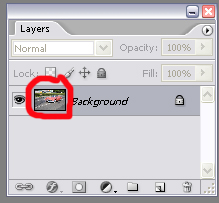 Fig. 5
Fig. 5
In seguito la dimensione originale dell'immagine può essere recuperata agendo sul comando Image > Canvas Size (Alt-Ctrl-C).
3) Quando si ritaglia assegnando delle dimensioni, se si è all'inizio del lavoro di editing, conviene lasciare vuoto il campo Resolution (Risoluzione) nella barra in alto. In questo modo l'operazione di ritaglio avviene senza che l'immagine venga ricampionata dal programma e quindi senza il rischio di una perdita di qualità.
Nella figura 6 si nota come Photoshop eviti il ricampionamento semplicemente variando l'informazione sulla “risoluzione”. Solo aritmetica quindi, nessun ricalcolo dei pixel dell'immagine.
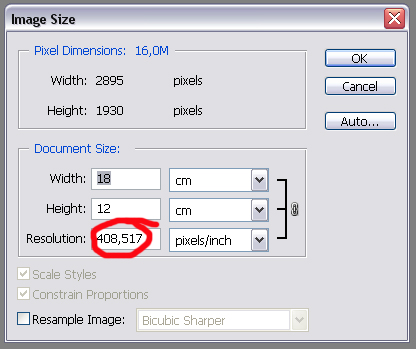 Fig. 6
Fig. 6